Jos haluat myydä iPadisi tai antaa sen muille, iPadin palauttaminen tehdasasetuksiin on hyvä tapa poistaa tietosi yksityisyyden paljastamisen välttämiseksi. Kuinka kuitenkin palauttaa iPad tehdasasetuksiin? Tällä sivulla on viisi tapaa palauttaa iPad iTunesilla / ilman iTunesia ja ilman salasanaa / salasanalla, mukaan lukien iPad Pro, iPad mini, iPad Air jne.
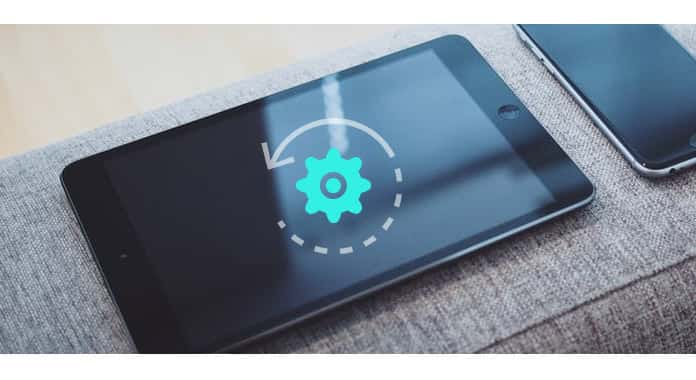
Palauta iPad tehdasasetuksiin
Tämä aritcle on vähän pitkä, joten luettelemme ensin päärakenteen.
Valitse iPadissa Asetukset> Yleiset> Palauta> Poista kaikki sisältö ja asetukset. Sitten sinua pyydetään antamaan salasana tai Apple ID -salasana.
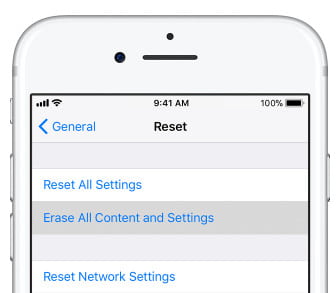
ITunesia voidaan käyttää myös työkaluna, jonka avulla voit palauttaa iPadin tehdasasetukset riippumatta siitä, onko sinulla salasana.
1Kytke iPad tietokoneeseen kaapelilla. Jos viesti pyytää laitteen salasanaa tai luottamaan tähän tietokoneeseen, noudata näytöllä näkyviä vaiheita.
2Suorita iTunes ja napsauta iPad-kuvaketta. Napsauta Yhteenveto-paneelissa "Palauta iPhone ...", jos haluat poistaa kaiken sisällön iPadista ja asentaa uusimman iOS 17 iPadissa.
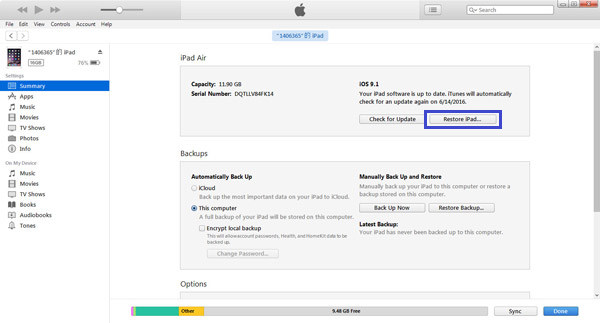
Jos olet unohtanut iPad-salasanasi, voit noudattaa seuraavaa tapaa palauttaaksesi iPadin palautustilan avulla.
1Paina virtapainiketta ja Koti-painiketta samanaikaisesti noin 10 sekunnin ajan. Vapauta virta, mutta pidä Koti-painiketta painettuna, kun näyttö muuttuu mustaksi siirrä iPadisi palautustilaan.
2Kytke iPad tietokoneeseen USB-kaapelilla, ja iTunesin ponnahdusikkuna antaa sinulle mahdollisuuden päivittää tai palauttaa iPad. Napsauta tässä "Palauta" palauttaaksesi iPadisi tehdasasetuksiin.

Jos haluat myydä vanhan iPadisi poistaaksesi kaiken sisällön ja asetukset pysyvästi tai haluat viedä iPadin alkuperäiseen tilanteeseen, kuten unjailbreak, sinun oli parempi käyttää kolmannen osan ohjelmia auttamaan sinua sen tekemisessä.
FoneEraser on työkalu, jonka avulla voit pyyhkiä kaikki iPadisi pois, eikä mikään palautettava ohjelmisto voi palauttaa niitä.
Vaihe 1 Kytke iPad tietokoneeseen USB-kaapelilla, suorita samalla tietokoneesi FoneEraser.
Vaihe 2 Napsauta "Matala" -kohtaa Poistaustasolla -kohdassa valitaksesi tyhjennystaso pyyhkiäksesi iPadisi.
Vaihe 3 Napsauta "Käynnistä" palauttaaksesi iPadin tehdasasetukset poistamalla kaiken sisällön ja asetukset.

Jos olet jo törmänyt iPadisi, mutta haluat nyt palauttaa sen unjailbreak-tilaan, niin iOS-järjestelmän palauttaminen tekee sinulle suuren armon.
Vaihe 1 Suorita iOS-järjestelmän palautus tietokoneellasi ja liitä iPad tietokoneesi laskemiseen USB-kaapelilla.
Vaihe 2 Noudata näytön vinkkiä saadaksesi iPadisi palautustilaan.
Vaihe 3 Napsauta "Lisäasetukset"> "Vahvista", kun haluat täyttää iPadisi tiedot, kuten malli, luokka jne. Sinun on varmistettava, että kaikki iPadisi tiedot ovat oikein, muuten et lataa laiteohjelmistoa iPadin korjaamiseksi. Kun olet valmistellut kaikki tiedot, napsauta "Korjaa", kun haluat korjata iPadisi tehdasasetuksiin.
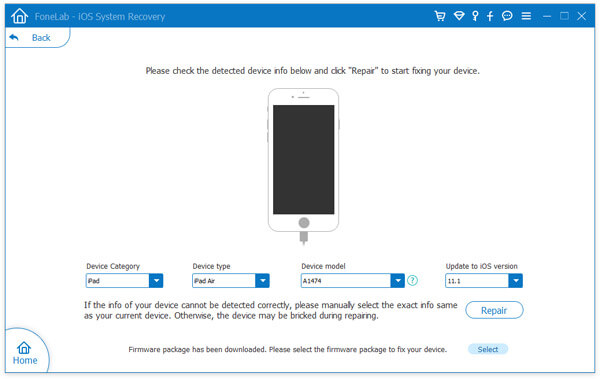
Vinkki:
1. Kun olet palauttanut iPadisi, iPadisi palautetaan uusin iOS-versio, jota iPad tukee.
2. iPadistasi tulee jarrukaton muihin.
Tässä on 5 tapaa auttaa palauttamaan iPad tehdasasetuksiin. Lisää tapoja saavuttaa tämä tavoite on tervetullut auttamaan useampia ihmisiä.
Laajennettu käsittely: Jos palautat iPadin vahingossa tehdasasetuksiin ja tärkeät tietosi katoavat ilman varmuuskopiota, saatat tarvita tämän viestin tietojen palauttamiseksi iPadin tehdasasetusten palauttamisen jälkeen.